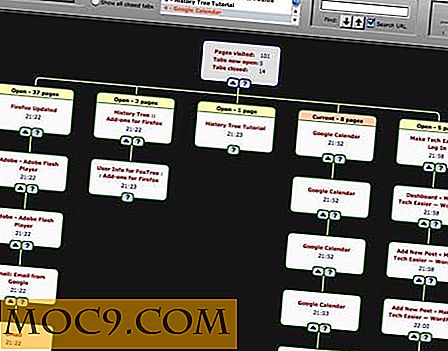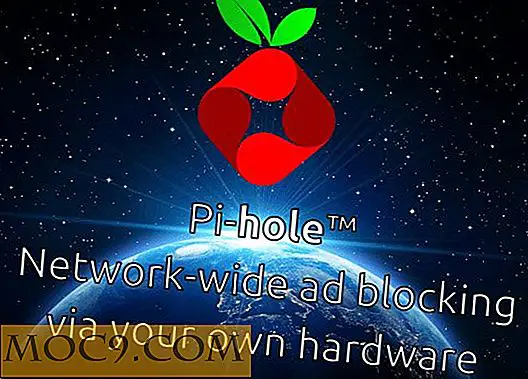Trình duyệt xScope: Một viên ngọc ẩn trong các ứng dụng Android
Gần đây, chúng tôi đã xem xét một số trình duyệt hữu ích dành cho Android. Mặc dù chúng tôi đã cố gắng hết sức để trở nên toàn diện, chúng tôi vẫn bỏ lỡ một vài đá quý. Và nhờ tất cả các bạn đã nhận xét, chúng tôi đã phát hiện ra một trình duyệt xScope gem khác.
Thoạt nhìn, tôi không nghĩ rằng xScope là điều đáng chú ý. Nó có một biểu tượng đơn giản và giao diện không hấp dẫn. Bất cứ ai tình cờ duyệt qua thị trường đều có thể dễ dàng bỏ lỡ nó. Tuy nhiên, sau khi sử dụng nó, tôi bắt đầu thích nó. Mặc dù các tính năng chính tương tự như tất cả các trình duyệt khác, nhưng điều tinh tế trong trình duyệt là những tính năng được đặt ngoài các phần còn lại.
Tab
Trong khi các trình duyệt khác cũng đi kèm với các tab, xScope làm cho các tab có thể truy cập dễ dàng. Điều này không phải lúc nào cũng xảy ra với các trình duyệt khác.
Trong khi bạn đang lướt web di động, bạn có thể mở bao nhiêu tab tùy ý. Khi đã đến lúc quay lại và truy cập các tab trước đó, bạn có thể nhấn nút Menu trên điện thoại Android của mình. Có một biểu tượng trong thanh menu, khi được nhấn, sẽ hiển thị tất cả các tab đang mở.

Để thêm nhanh tab trong khi duyệt, hãy nhấn dấu cộng [+] trên thanh tab phía trên. Thao tác này sẽ mở một cửa sổ mới hiển thị trang dấu trang.

Trang đánh dấu
Một tùy chọn thú vị mà nhiều trình duyệt không cung cấp là các chế độ xem khác nhau trên trang dấu trang của bạn. xScope cho bạn 3 lượt xem - Biểu tượng, Danh sách và Ảnh chụp nhanh .

Nếu điều này là không đủ, bạn cũng có thể sắp xếp theo Số lượt truy cập nhiều nhất, Tiêu đề hoặc Ngày tạo . Đây là một cách tuyệt vời để giúp bạn tiết kiệm thời gian và tăng năng suất của bạn.
Thanh điều khiển
Khi bạn nhấn nút Menu, thanh điều khiển sẽ hiển thị. Trong thanh điều khiển, bạn có thể chọn Dấu trang, Lịch sử, Lịch sử tải xuống, Tìm kiếm thẻ SD cho tệp, Cài đặt và Đóng.

Cử chỉ
Các cử chỉ không phải là ưa thích như Dolphin HD, nhưng các tùy chọn bạn có sẽ làm cho xScope nhanh hơn nhiều để sử dụng.
Bằng cách vuốt nhanh sang trái hoặc phải để thay đổi các tab, bạn có thể dễ dàng tìm thấy cửa sổ bạn muốn. Các trình duyệt khác khiến bạn nhấn nút menu rồi chọn một cái gì đó để xem các tab khác nhau.
Hiển thị thanh thông báo của Android khi ở chế độ xem toàn màn hình đơn giản như vuốt từ trên cùng của cửa sổ xuống.
Zoom pinpoint là một cử chỉ thay đổi kích thước khá mát mẻ. Nhấn đúp như bình thường. Trên lần nhấn thứ hai, hãy kéo ngón tay của bạn trên màn hình. Đây là một cách nhanh chóng để thu phóng chính xác hơn. Nhiều trình duyệt chỉ có một phần trăm cài đặt mà chúng sẽ phóng to khi nhấn đúp. Sau đó, bạn sẽ cần sử dụng các nút [+] hoặc [-] để phóng to hơn.

Cài đặt
Giống như một vài trình duyệt khác, bạn có thể thêm chủ đề vào xScope. Các chủ đề cung cấp các thay đổi về mỹ phẩm cho trình duyệt. Có nhiều chủ đề khác nhau có sẵn trên thị trường. Tùy thuộc vào mức độ mà họ thay đổi trình duyệt, có thể có một chi phí cho các chủ đề.

Bạn có thể thay đổi vị trí của thanh điều khiển. Điều khiển, theo mặc định là ở dưới cùng của màn hình. Bạn có thể định vị lại nó ở đầu màn hình nếu bạn thích.
Cài đặt duy nhất là khả năng thay đổi tác nhân người dùng của trình duyệt. Điều này một mình không phải là duy nhất, có thể chọn giữa iPad hoặc iPhone xem là một trong đó đặt nó ngoài phần còn lại.

Trong menu Cài đặt, bạn có thể tùy chỉnh các nút của thiết bị (ví dụ: menu nhấn hoặc menu dài báo chí). Nếu bạn thực hiện rất nhiều duyệt web, biết các phím tắt để mở một liên kết trong một tab mới hoặc hiển thị các tùy chọn trang sẽ làm cho trải nghiệm duyệt web tốt hơn.

Phần kết luận
Tôi đã sử dụng bản dùng thử miễn phí của xScope và nhận thấy nó đáng giá 2, 99 để mua. Nó có một số tính năng độc đáo, dễ sử dụng và thực sự nhanh. Được đề xuất!
Có bất kỳ tính năng nào khác của xScope mà tôi đã bỏ lỡ không?